Întrebare
Problemă: [Remediere] Nu am putut finaliza instalarea deoarece un serviciu de actualizare se închidea
Bună ziua, am încercat să-mi actualizez Windows de mai multe ori și primesc o eroare care spune „Nu am putut finaliza instalarea deoarece un serviciu de actualizare se închidea”. Ce ar trebuii să fac?
Răspuns rezolvat
Sistemul de operare Windows este utilizat pe scară largă de utilizatorii casnici și de companii; se bazează pe primirea actualizărilor pentru ca dispozitivele lor să funcționeze fără probleme și în siguranță. Un proces de actualizare întrerupt poate cauza probleme serioase atât utilizatorilor obișnuiți, cât și celor care lucrează la corporații, deoarece corecțiile,
[1] Pentru ca sistemul de operare Windows să funcționeze bine, sunt necesare pachete de servicii, actualizări de caracteristici și actualizări de software.Windows 10 a introdus o funcție de actualizare automată, care este responsabilă pentru descărcarea și instalarea tuturor actualizărilor Windows, indiferent de tipul acestora. Din păcate, serviciul de actualizare automată uneori nu funcționează. Acest lucru poate lăsa sistemul învechit pentru o lungă perioadă de timp, iar utilizatorii pot începe să observe efecte negative.
Instalarea actualizărilor disponibile este o necesitate pentru a menține sistemul stabil, sigur și eficient, deci atunci când este automat actualizarea eșuează, iar utilizatorii merg și încearcă să o facă manual și tot nu funcționează, acest lucru poate fi destul de frustrant.
Eroarea „Nu am putut finaliza instalarea deoarece un serviciu de actualizare se închidea” împiedică oamenii de la primirea aplicației și/sau a actualizărilor de securitate care sunt cruciale din punct de vedere al siguranței și execuţie. Există diverse motive pentru care acest lucru s-ar putea întâmpla, dar principalul este serviciul de actualizare Windows s-a prăbușit sau a fost dezactivat.
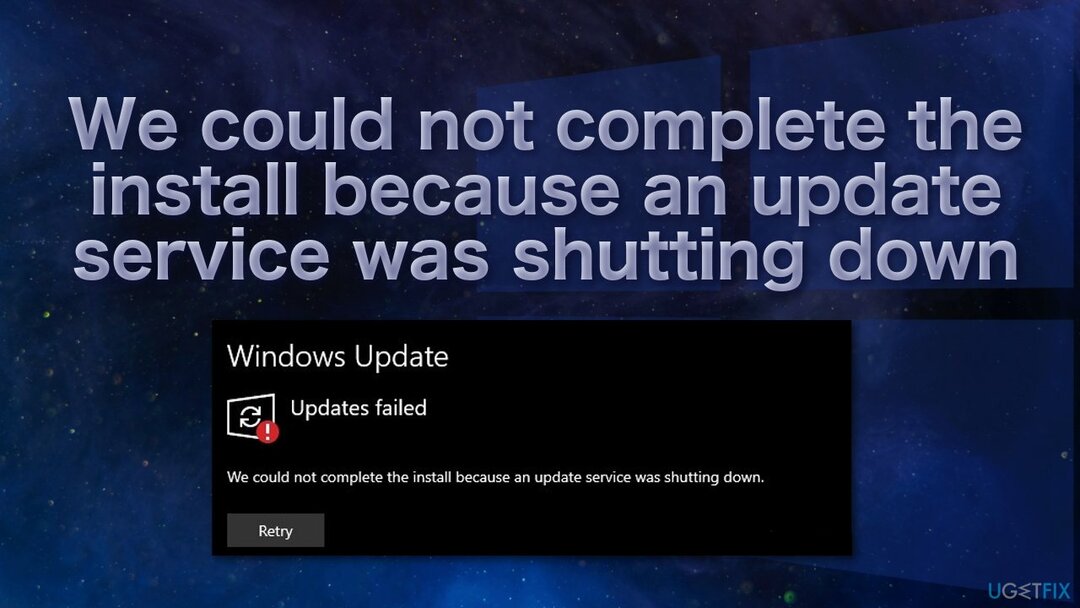
O posibilitate este ca unele dintre fișierele dvs. de sistem să fie deteriorate. Dacă aveți o infecție cu virus, probabil că v-a stricat serviciul de actualizare Windows. Aceste tipuri de probleme sunt greu de identificat, așa că vă recomandăm să utilizați un instrument puternic de reparare ReimagineazăMacina de spalat rufe X9 dacă doriți să evitați să treceți prin toate remediile posibile. Acest software poate găsi problemele de bază pe un PC, poate înlocui componentele deteriorate ale sistemului în doar câteva minute și poate repara BSOD-urile,[2] probleme de registru,[3] si erori. În plus, aplicația poate fi folosită ca utilitate de întreținere pentru eliberarea spațiului, creșterea performanței.
Dacă ați întâlnit eroarea „Actualizările eșuate”, trebuie să o remediați cât mai curând posibil. Asigurați-vă că urmați cu atenție ghidurile pas cu pas:
Soluția 1. Rulați instrumentul de depanare Windows Update
Pentru a repara sistemul deteriorat, trebuie să achiziționați versiunea licențiată a Reimaginează Reimaginează.
- Selectați start și du-te la Setări
- Alege Actualizare și securitate
- Clic Depanați și Instrument suplimentar de depanare
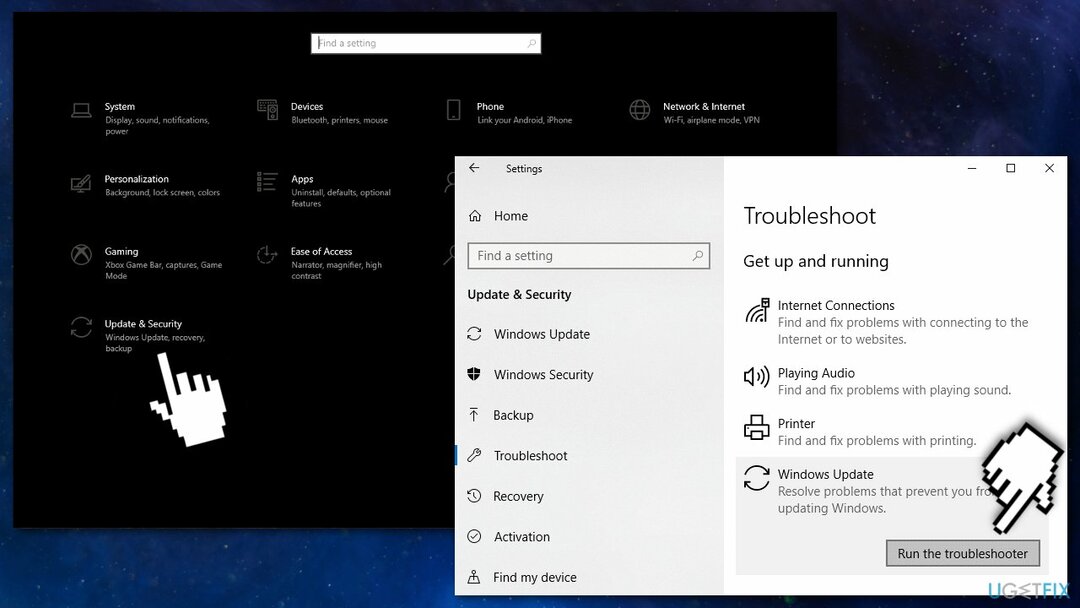
- Selectați Windows Update și Alerga depanatorul
- Repornire
Soluția 2. Reporniți Serviciul de actualizare Windows
Pentru a repara sistemul deteriorat, trebuie să achiziționați versiunea licențiată a Reimaginează Reimaginează.
Repornirea serviciului de actualizare Windows va anula toate configurațiile efectuate de utilizator sau de aplicație:
- presa Windows + R pentru a deschide Alerga dialog
- Tip servicii.msc și faceți clic O.K
- În Servicii fereastra, derulați în jos pentru a găsi Serviciul de actualizare Windows
- Faceți clic dreapta, selectați Proprietăți, schimba-l Lansare tastați să Automatși schimbați-l Serviciu starea la Alergare

- Clic aplica și O.K
- Repornire
Soluția 3. Dezinstalați software-ul antivirus de la terți
Pentru a repara sistemul deteriorat, trebuie să achiziționați versiunea licențiată a Reimaginează Reimaginează.
Uneori, software-ul antivirus terță parte poate bloca instalarea actualizării Windows, așa că încercați să o dezinstalați:
- Clic start, caută Panou de control
- Alege Dezinstalați un program sub Programe
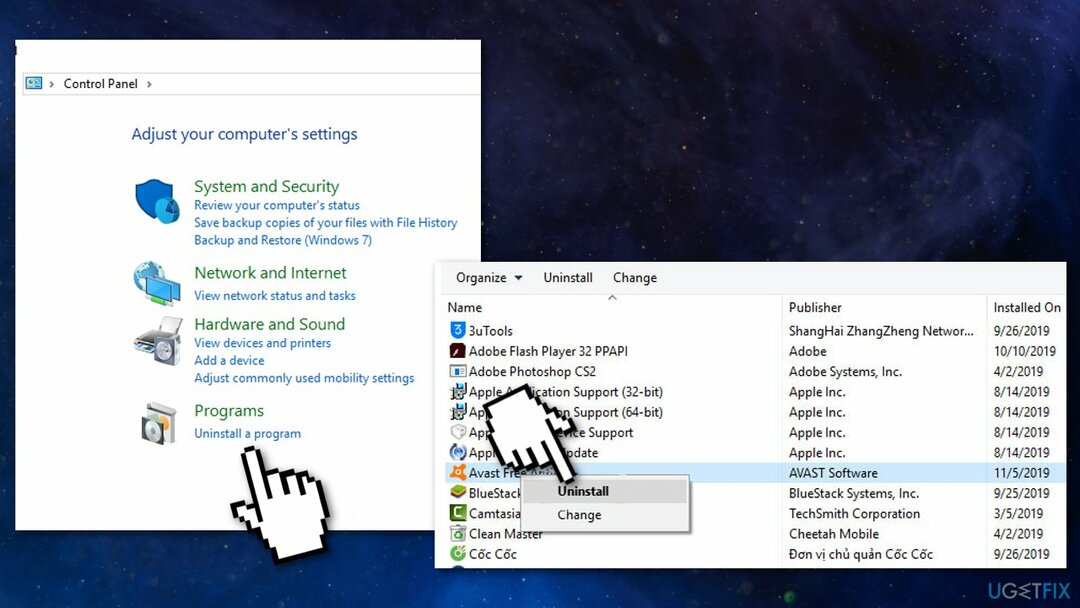
- Găsiți software-ul antivirus terță parte și selectați Dezinstalează
- Repornire
Soluția 4. Remediați baza de date Windows Update coruptă
Pentru a repara sistemul deteriorat, trebuie să achiziționați versiunea licențiată a Reimaginează Reimaginează.
- Tip Prompt de comandă în caseta de căutare
- Alege Rulat ca administrator
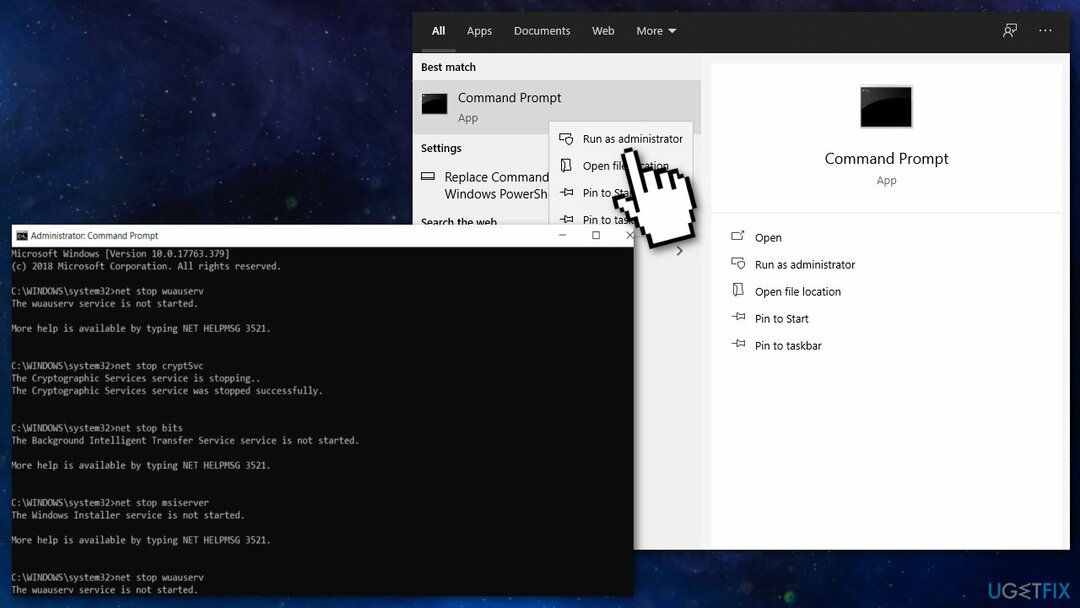
- În Linie de comanda fereastră, tastați următoarele comenzi și apăsați introduce după fiecare:
net stop wuauserv
net stop cryptSvc
biți de oprire net
net stop msserver
Ren C:\\\\Windows\\\\SoftwareDistribution SoftwareDistribution.old
Ren C:\\\\Windows\\\\System32\\\\catroot2 Catroot2.old
net start wuauservnet start cryptSvc
biți net de pornire
net start msserver - Așteptați ca procesul să se termine și Repornire
Soluția 5. Reparați fișierele de sistem corupte
Pentru a repara sistemul deteriorat, trebuie să achiziționați versiunea licențiată a Reimaginează Reimaginează.
Utilizați comenzile promptului de comandă pentru a repara corupția fișierelor de sistem:
- Deschis Prompt de comandă ca administrator
- Utilizați următoarea comandă și apăsați Introduce:
sfc /scannow
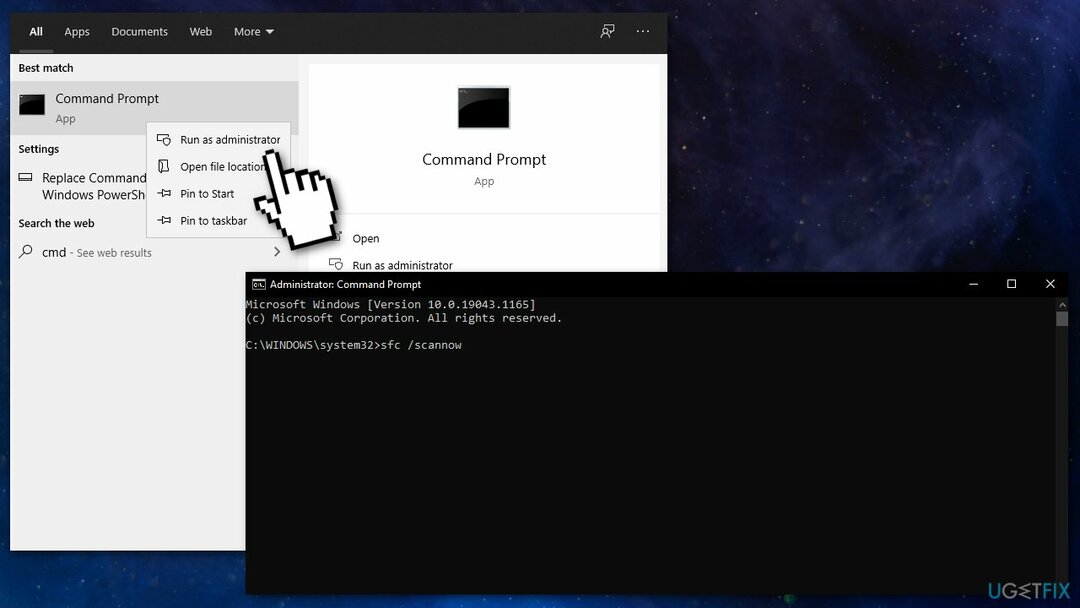
- Reporniți sistemul dvs
- Dacă SFC a returnat o eroare, atunci utilizați următoarele linii de comandă, apăsând introduce după fiecare:
DISM /Online /Cleanup-Image /CheckHealth
DISM /Online /Cleanup-Image /ScanHealth
DISM /Online /Cleanup-Image /RestoreHealth
Soluția 6. Actualizați prin fișierul ISO
Pentru a repara sistemul deteriorat, trebuie să achiziționați versiunea licențiată a Reimaginează Reimaginează.
Faceți o copie de rezervă a datelor dvs. importante pe o unitate externă înainte de a continua:
- Descarca Instrument de creare Windows Media
- Urmați vrăjitorul pentru a continua
- Pe Ce vreți să faceți pagina, alegeți Creați un mediu de instalare (unitate flash USB, DVD sau fișier ISO) pentru un alt computer
- Alege Limba, Ediția Windows, și Arhitectură
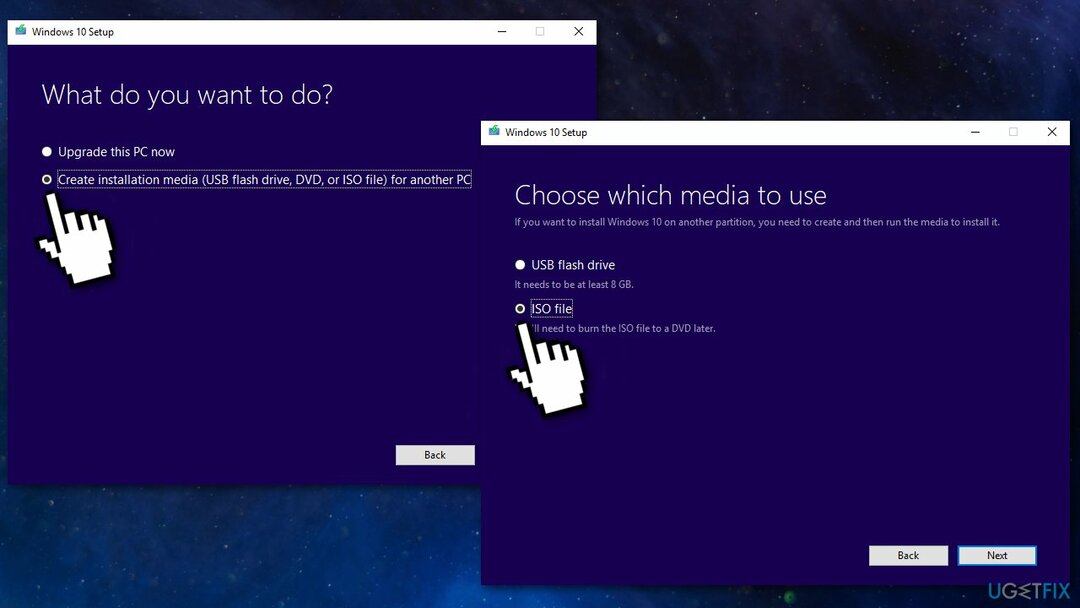
- Selectați Fișier ISO
- După Fișier ISO este făcut, montați-l
- Accesați locația în care ați salvat Fișier ISO
- Faceți clic dreapta și selectați Proprietăți
- Navigați la General fila
- Clic Schimbare
- Selectați Windows Explorer pentru a deschide Fișier ISO și faceți clic aplica
- Faceți clic dreapta pe Fișier ISO și selectați montură
- Faceți dublu clic pentru a vizualiza fișierele
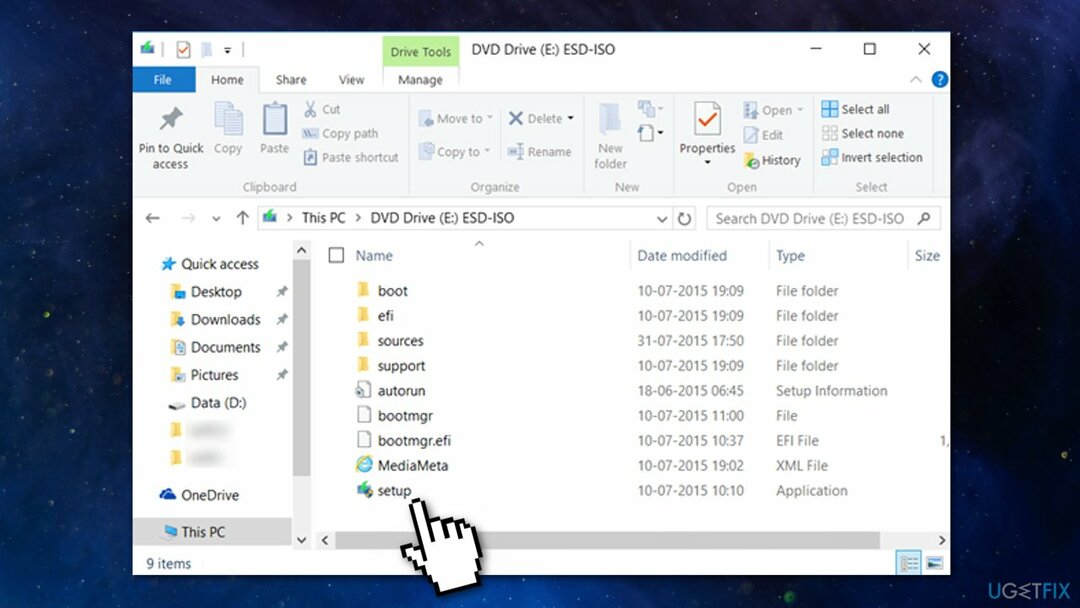
- Dublu click setup.exe a începe Windows 10 înființat
- Repornire
S-ar putea să fiți interesat și de aceste subiecte:
- PC-ul nu va porni după actualizarea Windows 10
- Nu se poate actualiza Windows 10 deoarece VirtualBox trebuie dezinstalat
- Fără sunet, probleme audio PC după actualizarea Windows
- Dispozitivul dvs. nu este pregătit pentru actualizarea Windows
Reparați automat erorile
Echipa ugetfix.com încearcă să facă tot posibilul pentru a ajuta utilizatorii să găsească cele mai bune soluții pentru eliminarea erorilor lor. Dacă nu doriți să vă luptați cu tehnicile de reparații manuale, vă rugăm să utilizați software-ul automat. Toate produsele recomandate au fost testate și aprobate de profesioniștii noștri. Instrumentele pe care le puteți utiliza pentru a remedia eroarea sunt enumerate mai jos:
Oferi
fa-o acum!
Descărcați FixFericire
Garanție
fa-o acum!
Descărcați FixFericire
Garanție
Dacă nu ați reușit să remediați eroarea utilizând Reimage, contactați echipa noastră de asistență pentru ajutor. Vă rugăm să ne comunicați toate detaliile pe care credeți că ar trebui să le cunoaștem despre problema dvs.
Acest proces de reparare patentat folosește o bază de date de 25 de milioane de componente care pot înlocui orice fișier deteriorat sau lipsă de pe computerul utilizatorului.
Pentru a repara sistemul deteriorat, trebuie să achiziționați versiunea licențiată a Reimaginează instrument de eliminare a programelor malware.

Pentru a rămâne complet anonim și pentru a preveni ISP-ul și guvernul de la spionaj pe tine, ar trebui să angajezi Acces privat la internet VPN. Vă va permite să vă conectați la internet în timp ce sunteți complet anonim, prin criptarea tuturor informațiilor, prevenirea urmăritorilor, reclamelor, precum și conținutul rău intenționat. Cel mai important, vei opri activitățile ilegale de supraveghere pe care NSA și alte instituții guvernamentale le desfășoară la spatele tău.
Circumstanțele neprevăzute se pot întâmpla în orice moment în timpul utilizării computerului: acesta se poate opri din cauza unei întreruperi de curent, a unui Ecranul albastru al morții (BSoD) poate apărea sau actualizări aleatorii ale Windows pot apărea mașina atunci când ați plecat pentru câteva minute. Ca urmare, temele dvs. școlare, documentele importante și alte date s-ar putea pierde. La recupera fișiere pierdute, puteți utiliza Data Recovery Pro – caută prin copiile fișierelor care sunt încă disponibile pe hard disk și le recuperează rapid.